Hướng dẫn thực hành 11: Thư điện tử và máy tìm kiếm thông tin
1. Mục đích, yêu cầu
- Đăng kí một hộp thư điện tử mới;
- Xoá thư điện tử;
- Xem, soạn và gửi thư điện tử;
- Tìm kiếm thông tin đơn giản nhờ máy tìm kiếm thông tin
2. Nội dung
Đối với bài thực hành này đòi hỏi phải có máy tính được kết nối với Internet, nhưng trong trường hợp máy tính không kết nối với Internet thì chúng ta cũng biết : rằng có nhiều lợi ích khi sử dụng thư điện tử và máy tìm kiếm thông tin.
VN dung bài thực hành gồm hai phần:
- Làm việc với thư điện tử
- Tìm kiếm thông tin với google
a) Thư điện tử
Ở phần này có các thao tác chúng ta cần phải làm quen: Đăng nhập hộp thư,
soạn và gửi thư, đọc thư, xoá thư.
a1) Đăng kí hộp thư
Vcệc đăng kí hộp thư điện tử mới sẽ thực hiện trên website của Yahoo Việt Nam thông qua địa chỉ http://mail.yahoo.com.vn.
Các bước thực hiện:
1. Khởi động Internet bằng cách nhấp đúp chuột lên biểu tượng IE trên màn hình nền hoặc nhấp chọn Start/Programs (hoặc All Programs)/IE.
2. Trên thanh địa chỉ (Address), gõ nhập: http://mail.yahoo.coin.vn, tiếp theo gõ phím Enter hoặc nhấp chuột vào nút lệnh Go
3. Nhấp chuột vào nút địa chỉ liên kết Đăng kí ngay để mở trang web đăng kí hộp thư mới (có thể như trên hình 119)
4. Khai báo các thông tin cần thiết vào mẫu đăng kí như:
Cần nhập đầy đủ thông tin về tài khoản đăng kí trong mục Tạo nên truy ập Yahoo! của bạn:
- Tên gọi:
- Tên họ:
- Giới tính: chọn nam hoặc nữ;
- Tên truy nhập vào Yahoo!: chẳng hạn hienvinhha, còn phần @yahoo.com.vn thì máy tự động đền vào (không cần phải nhập). Trong mục này tên truy nhập có thể n các chữ cái từ a-z, các chữ số từ 0-9 và dấu gạch dưới, nhưng phải bắt đầu một chữ cái.
- Mật khẩu: Yêu cầu nhập ít nhất sáu kí tự và nên nhập cả số và chữ để tăng m độ bảo mật.
Nhập lại mật khẩu: yêu cầu phải giống Mật khẩu vừa nhập.
Tiếp theo, nhập thông tin khác và thông tin gợi nhớ mật khẩu trong mục Nếu Bạn Quên Mật Khẩu của Bạn...:
Câu hỏi bí mật: Có thể nhấp chuột vào nút chọn chọn câu hỏi. Chẳng hạn, Đội thể thao mà bạn ưa thích nhất là đội nào?
Câu trả lời của bạn: Barcelona
Ngày sinh: chọn ngày/tháng/năm ( ví dụ, 14/02/71979)
Số Zip/Mã Bưu Chính: 084
Quốc gia: Việt Nam
Thư điện tử thay thế: có thể bỏ qua mục này Trong mục Xác Nhận Việc Đăng Kí Sử Dụng Của Bạn thì gõ lại xâu kí nhìn thấy trong khung phía dưới vào ô “Nhập vào mã số được hiển thị”, ví 5rLpA6
5. Để kết thúc việc đăng kí hộp thư, nhấp chuột vào mục Tôi Đồng Ý
Lưu ý: Trong quá trình hoàn thành bản khai đăng kí ở trên, nếu nhập thông tin chưa đầy đủ hoặc có sai sót thì Yahoo sẽ đề nghị nhập lại những thông tin 6. Sau đó sẽ xuất hiện cửa sổ Yahoo Việt Nam Thư, yêu cầu “Nhập vào số được hiển thị” ở trong mục Xác Nhận Việc Đăng Kí Sử Dụng Của Bạn.
Ví dụ: rBnPQ và cuối cùng nhấp chuột vào mục Gửi Mẫu Đơn Này Một Cách An Toàn
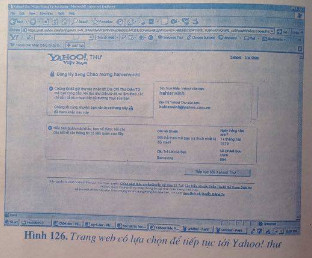
7. Nhấp chuột vào nút Tiếp tục tới Yahoo!Thư để tiếp tục tới Yahoo thư (Hình 126). Hộp thoại Security Alert xuất hiện, nhấp chọn Yes để tiếp tục ( Hình 127)
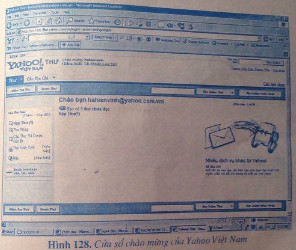
Xuất hiện cửa sổ chào mừng bạn đã có hộp thư điện tử trên website của Yahoo Việt Nam (Hình 128).
a2) Đăng nhập hộp thư
Để đọc, gửi, và xoá thư, trước hết ta phải đăng nhập vào hộp thư bằng cách gõ: t://mail.yahoo.com.vn vào thanh địa chỉ (Address) của IE. Trang web sẽ xuất hiện (Hình 129).
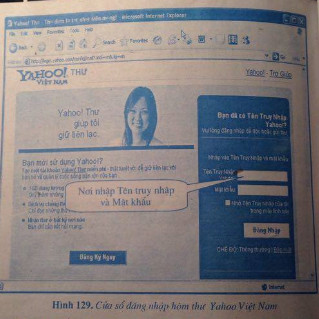
Ta gõ Tên truy nhập Yahoo! và Mật khẩu đã đăng kí. Tiếp đến nhấp đúp chuột vào Đăng nhập hoặc gõ Enter để vào hộp thư. Trang chủ của trang thư sẽ được mở ra giống như trang web cửa sổ chào mừng Yahoo Việt Nam (Hình 129)
a3) Các bước thao tác đọc thư, gửi thư và xóa thư
i) Đọc thư
Các bước thực hiện:
1. Nhấp chuột vào mục Hộp thư hoặc Kiểm tra thư để xem danh sách 2. Nhấp chuột vào phần tiêu đề của thư muốn đọc (Hình 130)
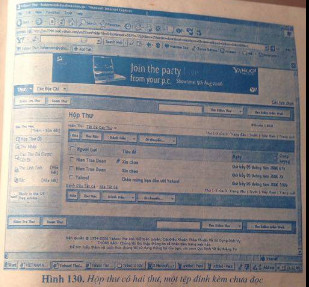
Nếu trong thư có tệp đính kèm thì có biểu tượng kẹp giấy. Để xem hoặc tải tệp này, ta nhấp chuột vào biểu tượng kẹp giấy ô tiếp theo nhấp chuột vào mục Lưu vào máy tính, tiếp đến nhấp chuột vào nút Tải xuống tàỉ liệu đính kèm, chọn Open nếu muốn xem nội dung tệp và chọn Save để ghi tệp.
ii. Soạn và gửi thư
Các ước thực hiện:
1. Trong Trang chủ của trang thư, nhấp chuột vào mục Soạn thư
2. Trong khung Người nhận gõ địa chỉ thư điện tử của người nhận. Nhập tiêu đề thư trong khung Tiêu đề và nội dung thư trong khung ở bên dưới cùng.
3. Nếu muốn gửi tệp định kèm theo thì ta thực hiện các thao tác:
- Nhấp chuột vào nút Đính kèm tập tin
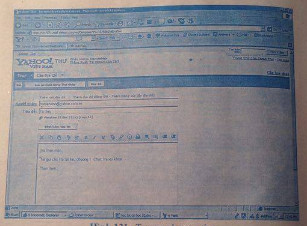
- Chọn tệp gửi đi bằng cách nhấp lên nút Browse để chọn tệp được chính xác.
- Nhấp chuột và nút Đính kèm tập tin.
- Nhấp chuột vào nút: Tiếp tục đi tới thư để quay lại chế độ soạn thư.
- Nhấp chuột vào nút Gửi để gửi thư có tệp đính kèm, Sau đó sẽ có thông báo thư đã được gửi đi.
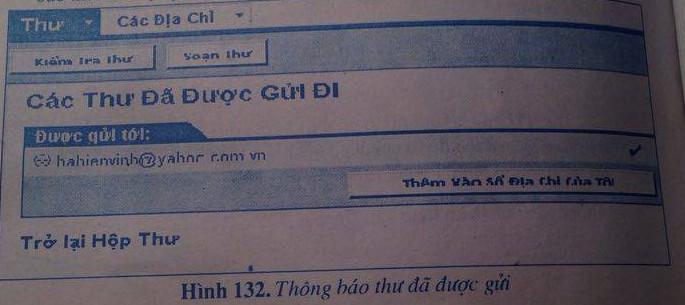
- Để quay lại hộp thư, nhấp chuột vào liên kết Trở lại hộp thư
- Để chuyển thư đang đọc tới địa chỉ E-Mail khác thì ta nhấp chuột vào nút Chuyển tiếp, nhập địa chỉ cần gửi đến trong mục Người nhận, cuối cùng là chọn nút Gửi
- Để trả lời thư vừa đọc thì ta nhấp chuột vào nút Trả lời nhập các thông tin trả lời ngay trong thư đang mở (có thể xóa nội dung thư của
nười gửi giống như xoá văn bản trong Word), rồi nhấp chọn nút Gửi
Lưu ý : Khi trả lời thư vừa đọc ta không cần phải nhập địa chỉ người nhộn mà chỉ thay đổi tiêu đề thư.
iii) Xoá thư
Việc xoá thư bao gồm: xoá những thư đã nhận được hoặc những thư đã gửi đi.
iv) Đóng hộp thư
Để đóng hộp thư ta nhấp chuột vào nút Đăng Xuất,để kết thúc khi ông làm việc với hộp thư nữa.
b) Máy tìm kiếm Google
Các thao tác thao tác thực hiện:
1. Khởi động: Mở trang chủ của máy tìm kiếm Google bằng cách gõ địa chỉ http://www.google.com.vn vào thanh địa chí (Address). Máy tìm kiếm Google xuất hiện như hình 133.
2. Tại ô Tìm kiếm (Search) của trang chủ máy tìm kiếm ta gõ vào một số từ thể hiện nội dung hoặc chủ đề tìm kiêm (chẳng hạn, “điểm thi đại học”),
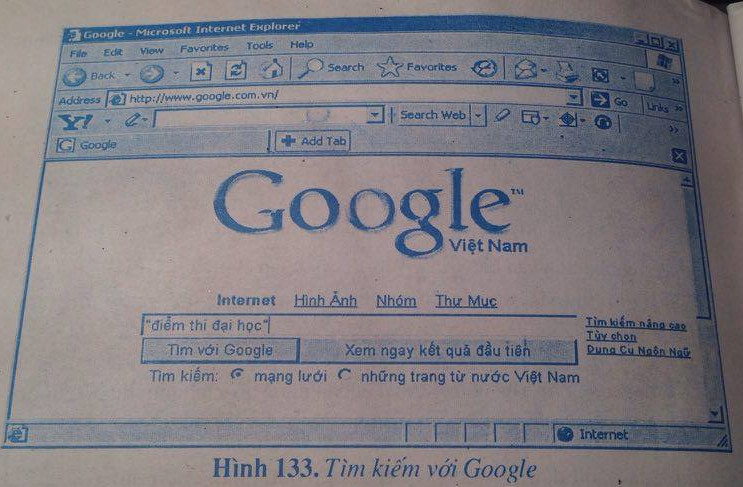
3. Nhấp chọn nút Tìm với Google hoặc gõ phím Enter
Khi đó, máy tìm kiếm Google sẽ đưa ra danh sách các trang web có liên quan cho người dùng mà nó thu thập được (Hình 134).
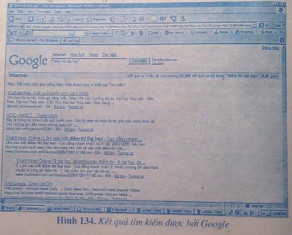
Google sắp xếp các kết quả tìm kiếm theo một tiêu chí riêng (“điểm thi đại lọc”) và liệt kê các kết quả tìm kiếm theo từng trang, mỗi trang khoảng 10 kết quả với các thông tin mô tả ngắn gọn về trang web tìm được.
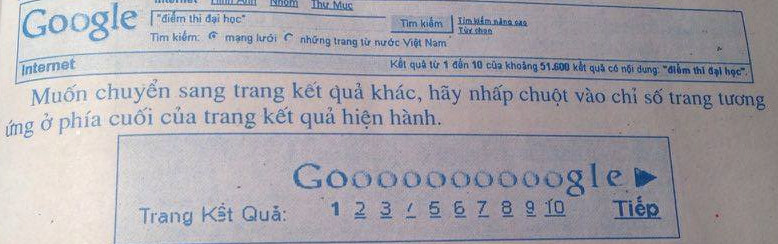
- Ta thực hiện hai thao tác tìm kiếm với hai từ khóa tìm kiếm: thi đại học và "thi đại học". Kết quả tìm kiếm được thực hiện lên trên 2 trang web tướng ứng ở hình 135 và 136.
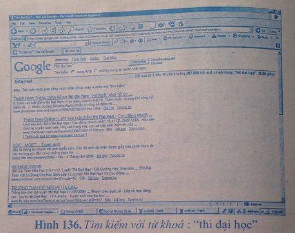
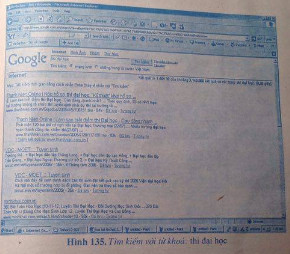
Ta nhận thấy rằng tìm kiếm với hai từ khóa trên cho ta thấy hai trang web không hoàn toàn giống nhau, nhưng về cơ bản các kết quả này mà máy tìm kiếm đưa ra gần giống nhau.
- Sử dụng dấu "+" để tìm kiếm với nhiều từ khóa, chẳng hạn "Đào tạo" + "Công nghệ thông tin". Ta có kết quả đưa ra trên màn hình như sau:
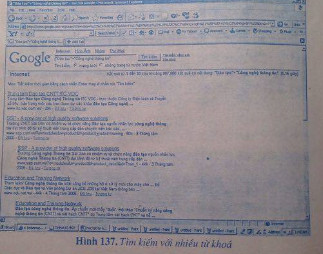
Ta thấy máuy tìm kiếm đưa ra các kết quả đều có liên quan đến "Đào tạo công nghệ thông tin".
Trong trang chủ của Google, ta nhấp chọn mục Tìm kiếm nâng cao để sử dụng trang tìm kiếm nâng cao. Khi đó, xuất hiện trang Tìm kiếm với nhiều chi tiết.
Trong trang web này, với những lựa chọn tìm kiếm khác nhau: với tất cả những từ, với chính xác nhóm từ, với bất cứ từ nào hoặc không có những từ nào thì máy tìm kiếm cho ta các kết quả tìm kiếm khác nhau. Ví dụ, trong trang web nếu ta nhập vào từ khóa "Các môn thi tốt nghiệp"
- Ở mục chọn với tất cả những từ (Hình 138)
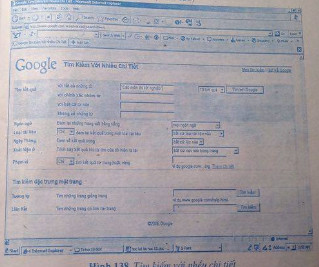
Sau khi nhập cụm từ khóa "Các môn thi tốt nghiệp", nhập nút Tìm với Google, máy tìm kiếm đưa ra 10 kết quả ở trang web đầu tiên có thể như hình 139.
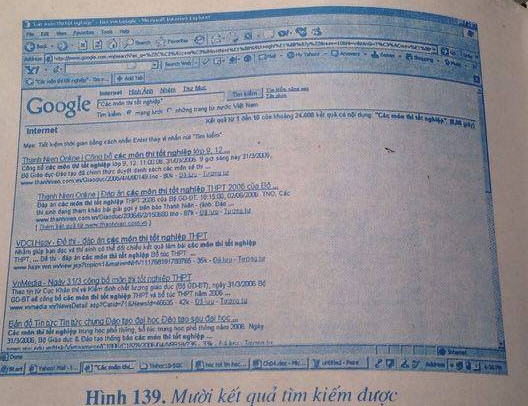
- Ở mục chọn: với chính xác nhóm từ, các kết quả tìm kiếm được, máy tìm kiếm đưa ra có thể như ở trang web dưới đây:
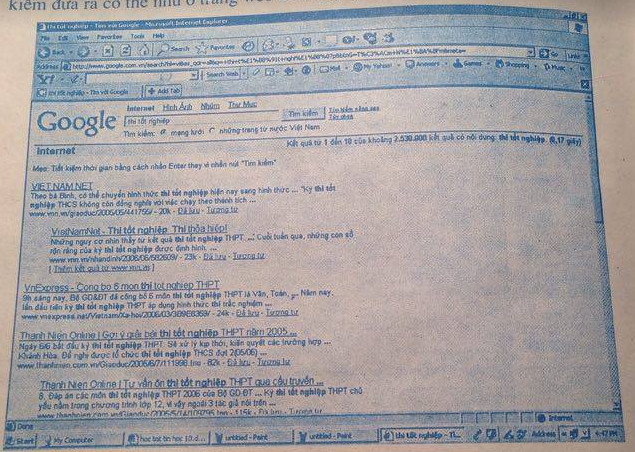
Thực hiện với hai lựa chọn còn lại, ta đều có những kết quả khác nhau.
Nhận xét: Qua kết quả tìm kiếm, với trang tìm kiếm với nhiều chi tiết, người dùng có thể thu hẹp phạm vi tìm kiếm để máy tính cho kết quả nhanh và sát với yêu cầu của mình hơn.
Để tìm kiếm hình ảnh, chẳng hạn, những hình ảnh liên quan đến “máy tinh" trên trang chủ của Google, ta thực hiện các thao tác sau:
- Nhấp chọn mục Hình ảnh để sử dụng trang tìm kiếm hình ảnh. Trang Hình ảnh được mở ra.
- Gõ từ khoá “máy tính" vào ô tìm kiếm,, nhấp chọn nút Tìm kiếm để tìm những hình ảnh có liên quan đến máy tính.
Máy tìm kiếm đưa ra danh sách kết quả có thể như hình 141 dưới đây:
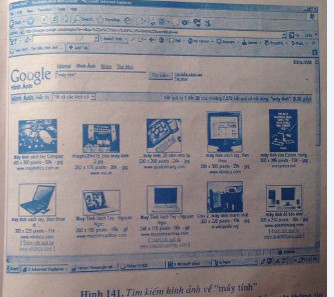
Lưu ý: Khi sử dụng Internet, chúng ta nên chú ý đến việc bảo mật thông tin bằng cách thường xuyên sử dụng các chương trình diệt vius, mật khẩu an toàn và cần lưu ý đến vấn đề bản quyền.
Câu 1 trang 162 SGK Tin học 10
Hãy trình bày các khái niệm: siêu văn bản, trang web, website, trang tĩnh, trang web động.
Trả lời:
Hệ thống các khái niệm:
- Siêu văn bản là văn bản tích hợp nhiểu phương tiện khác nhau như: bán, hình ảnh, âm thanh, video... và các liền kết tới các siêu văn bản và thường được tạó ra bằng ngôn ngữcíánh dấu siêu văn bản HTML.
- Trang web là mỗi siêu văn bản được gán một địa chỉ truy cập trên Inte
- Website là một hoặc nhiéu trang web trong hệ thống WWW (W Wide Web) được tổ chức dưới một địa chỉ truy cập.
- Trang chủ (HomePage) của một website là trang web được mở ra tiên khi truy cập website đó trên Internet.
- Trang web tĩnh có thể xem như là siêu văn bản được phát hành t Internet với nội dung không thay đổi.
- Trang web dộng là một trang web mở ra khả năng tương tác giữa ng dùng với máy chủ.
Câu 2 trang 162 SGK Tin học 10
Địa chỉ thư điện tử bao gồm những thành phần nào? Phần nào là quyết định tính duy nhất của địa chỉ thư điện tử? Giải thích?
Trả lời:
Địa chỉ thư điện tử, có dạnq:
<tên truy cập>@<đia chỉ máy chủ của hộp thư> và bao gồm các thành phần sau:
- Tên truy cập;
- Địa chỉ máy chủ của hộp thư.
Ví dụ, hahienvinh@yahooẽcom.vn
Trong đó, tên truy cập do người dùng hộp thư tự đặt. Nó quyết định đến duy nhất của địa chỉ thư điện tử. Bởi vì trong mỗi địa chỉ thư điện tử thì mỗi địa máy chủ của hộp thư (chẳng hạn của yahoo.com, yahoơ.com.vn, hotmail...) có dùng chung cho nhiều người sử dụng, CÒI1 tên truy cập của hộp thư là phần dành riêng nhất cho mỗi người từ khi đăng kí hộp thư cho đến lúc sử dụng nó và tất nhiên Id không được trùng nhau. Trong quá trình đăng kí, nếu có ai đó đã đăng kí tên truy thì người đãng kí sau phải đăng kí tên truy cập khác.
Câu 3 trang 162 SGK Tin học 10
Máy tìm kiếm là gì? Máy tìm kiếm có thể tìm được bất kì thông tin nào ta quan tâm không?
Trả lời:
Máy tìm kiếm là một hệ thống cho phép tìm kiếm các thông tin trên Internet yêu cầu của người dùng.
- Thông tin đã được lưu trữ trên website nào đó trên mạng;
- Máy tìm kiếm có quyền truy cập và có khả năng truy cập tới các website đó;
- Yêu cầu của người dùng đủ chính xác để tìm kiếm thông tin.
Máy tìm kiếm không thể tìm kiếm mọi thông tin mà ta quan tâm. Bởi vì dựa vào các điều kiện đã nêu ở trên thì chỉ một vài thông tin chưa đưa lên mạng, người sử dụng không thể tìm kiếm được những thông tin đó băng các máy tìm kiếm được.
Câu 4 trang 162 SGK Tin học 10
Kể tên một số máy tìm kiếm phổ biến mà em biết.
Trả lời:
http://www.yahoo.com (Hình 142);
http://www.msn.com (Hình 143);
http://www.altavista.com(Hình 144);
http://www.ask.com (Hình 145);
http://www.search.com (Hình 146);
http://vvvvw:hotbot.com (Hình 147);
http)://\vww.lycos.com (Hình 148);
http://www.excite.com (Hình 149);
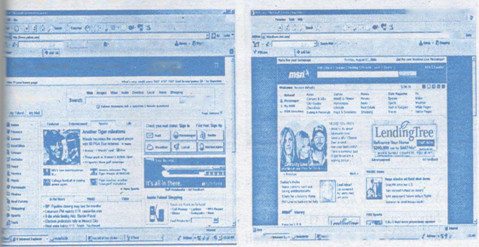
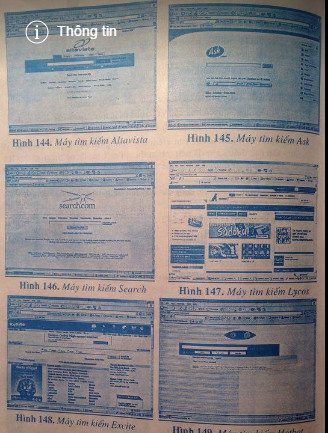
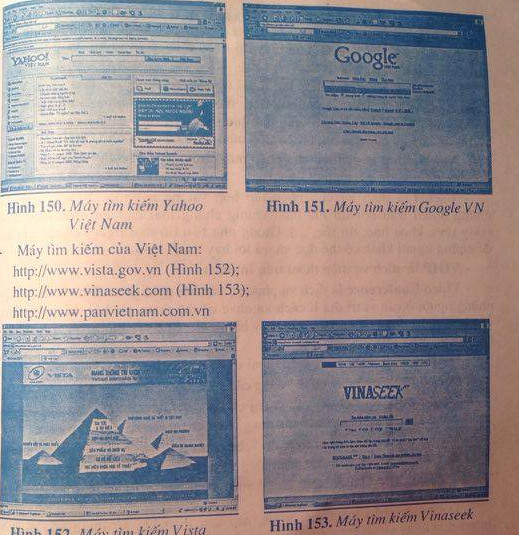
Câu 5 trang 162 SGK Tin học 10
Hãy kể thêm tên các dịch vụ của Internet mà em biết. Em có sử dụng dịch vụ không? Nếu có, cho biết các lợi ích mà em có được từ việc sử dụng dịch vụ đó.
Trả lời:
Ngoài những dịch vụ của Internet đã nêu ở trên, ta có thể kể thêm một sô dịch vụ khác, đó là:
- E-mail là dịch vụ thư điện tử. Đây là dịch vụ tích cực nhất trên Internet. Nó cho phép người dùng gửi, nhận, chuyển tiếp các thư điện tử (kể cả thư có tệp dính kèm) .
- WWW là hệ thống thông tin dựa trên siêu văn bản. Có thể coi nó là dịch vụ thông tin đa phương tiện, tích hợp hầu hết các dịch vụ trên Internet cho phép duyệt, tìm kiếm, truyền và tổ chức liên kết các trang web.
- FTP (File Transfer Protocol) là dịch vụ truyền tệp (file) trên mạng. Các file có thể ở dạng văn bản, ảnh tình, ảnh video, các thư viện, đặc biệt là các phần mềm ứng dụng được cung cấp miễn phí hoặc thử nghiệm.
- Telnet là dịch vụ truy nhập từ xa. Đây là một công cự cơ bản của Internet. Telnet cho phép người sử dụng có thể truy cập vào một máy tính ở; và khai thác các tài nguyên của máy đó hoàn toàn giống như đang ngồi trước máy của mình.
- Chat là dịch vụ cho phép hội thoại trực tuyến (gồm có: text Chat, Voice Chat, Video Chat). Chat là phương tiện thời gian thực, nghĩa là những từ bạ gõ vào máy tính sẽ xuất hiện gần như tức thời trên màn hình của người nhị và trả lời của họ cũng sẽ xuất hiện trên màn hình của bạn như vậy.
- NewsGroup là dịch vụ cho phép một nhóm người sử dụng mạng để trao đổi thông tin xung quanh một đề tài.
- Usenet là dịch vụ cho phép tập hợp vài ngàn nhóm NewsGroup. những nhóm trao đổi tin tức theo những chủng loại chuyên môn nhất đị (máy tính, khoa học, tin tức, ..). Giống như bản tin một người có thể gửi i để những người khác có thể đọc và trả lời hay tranh luận.
- VOIP là dịch vụ điện thoại trên Internet.
- Video Conference là dịch vụ phục vụ các hội nghị từ xa. Nhờ dịch vụ nà những người ở các vị trí địa lí cách xa. nhau có thể tham gia hội thảo: đọc được văn bản, nghe được tiếng nói, nhìn thấy hình ảnh của nhau thông qua một phòng họp ảo.
- WAP là dịch vụ kết nối điện thoại di động vào Internet.
Câu 6 trang 162 SGK Tin học 10
Hãy trình bày một số điểu cần lưu ý khi sử dụng các dịch vụ Internet và giải vì sao đó là những điều nên làm.
Trả lời:
Để bảo vệ thông tin ta có thổ dùng các cách sau:
- Quyền truy cập website tức là chỉ cho phép truy cập có giới hạn, yêu cầu người dùng khi đăng nhập phải bằng tên và mật khẩu.
- Mã hoá dữ liệu: là cách thức để “che dấu dữ liệu”. Mã hoá được sử dụnk để tăng cường tính bảo mật cho các thông điệp, mà ở đó chỉ có người gởi mới có thể đọc được thông điệp đó. Có nhiều cách để thực hiện việc mã hoá, cả bằng phần cứng và phần mềm.
- Dùng các phần mềm diệt virus, nên cẩn thận khi sử dụng các dịch vụ Internet vì nguy cơ nhiễm virus là rất cao. Người dùng nên cài đặt một phần med chống virus (ví dụ như Norton Anti-Virưs hoặc BKAV...), cần có biện pháp chống một số hoạt động của tin tặc như phá hoại mật khẩu, gây rối loạn mạn:, gây tắc nghẽn mạch.... Khi dùng những phần mềm đó sẽ kiểm tra, phát hiện được những tệp tải về có bị nhiễm virus hay không. Nếu tệp nào có virus chương trình sẽ diệt. Tuy nhiên, mỗi phần mềm chỉ diệt được một số virus nhất định.
Ngoài những cách để bảo vệ thông tin đã nêu ở trên, chúng ta cũng cần phải hiểu thêm rằng vấn dề hảo niật thông tin là vấn đề lớn liên quan đến an ninh quod gia, bí mật của nhiều tổ chức (như viện nghiên cứu, trường học, ngân hàng, tài chính, các trung tâm truyền dữ liệu...) và cả bí mật cá nhân nữa. Nếu chúng ta bảo mật thông tin không tốt sẽ gây nhiều tổn hại đến nền kinh tế, gây tổn thái nghiêm trọng đến tiền bạc, công sức và đình trệ công việc, gây nhiều sự cố nguy hiểm trong nhiều lĩnh vực khác nhau.
Giaibaitap.me